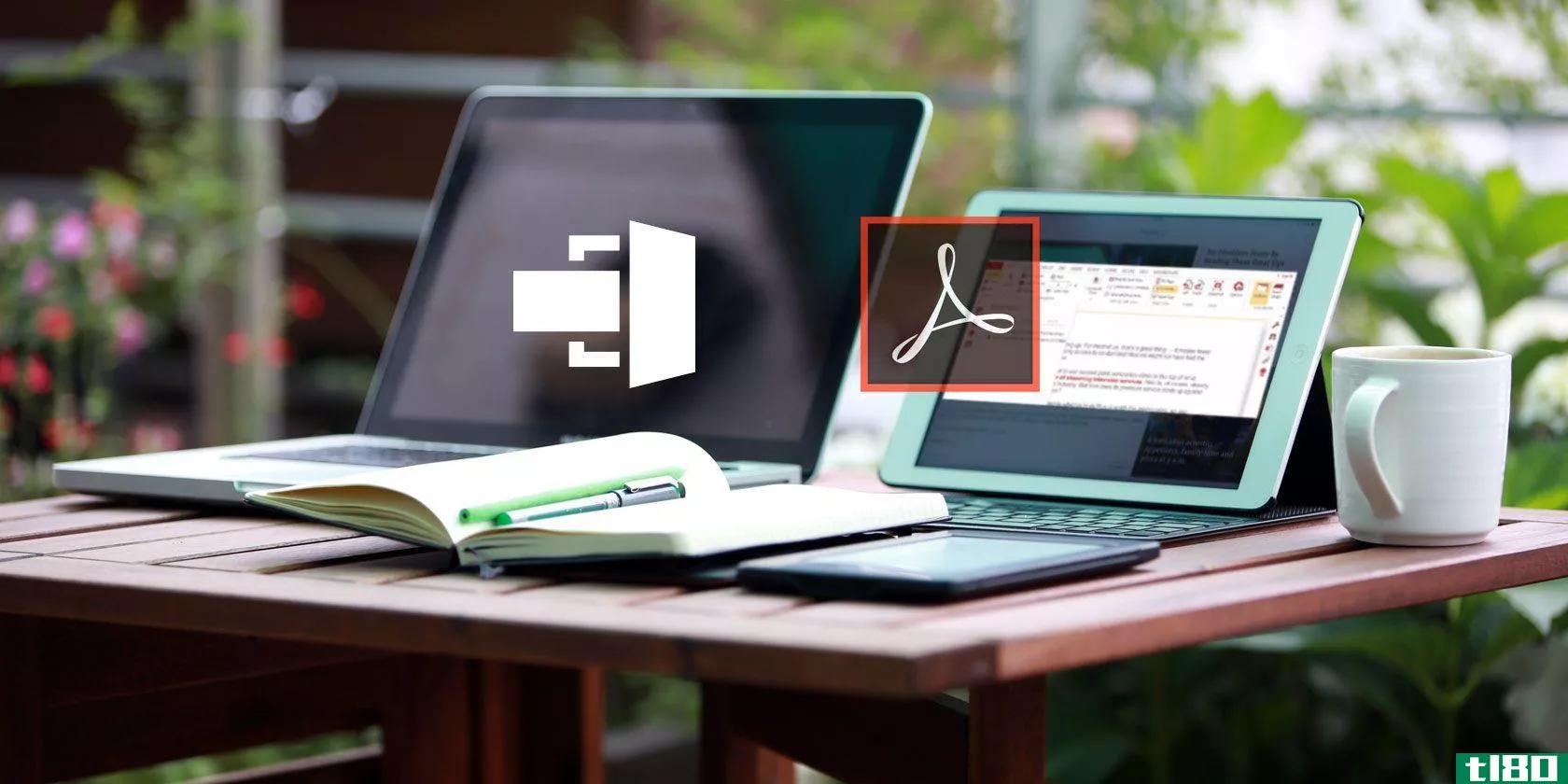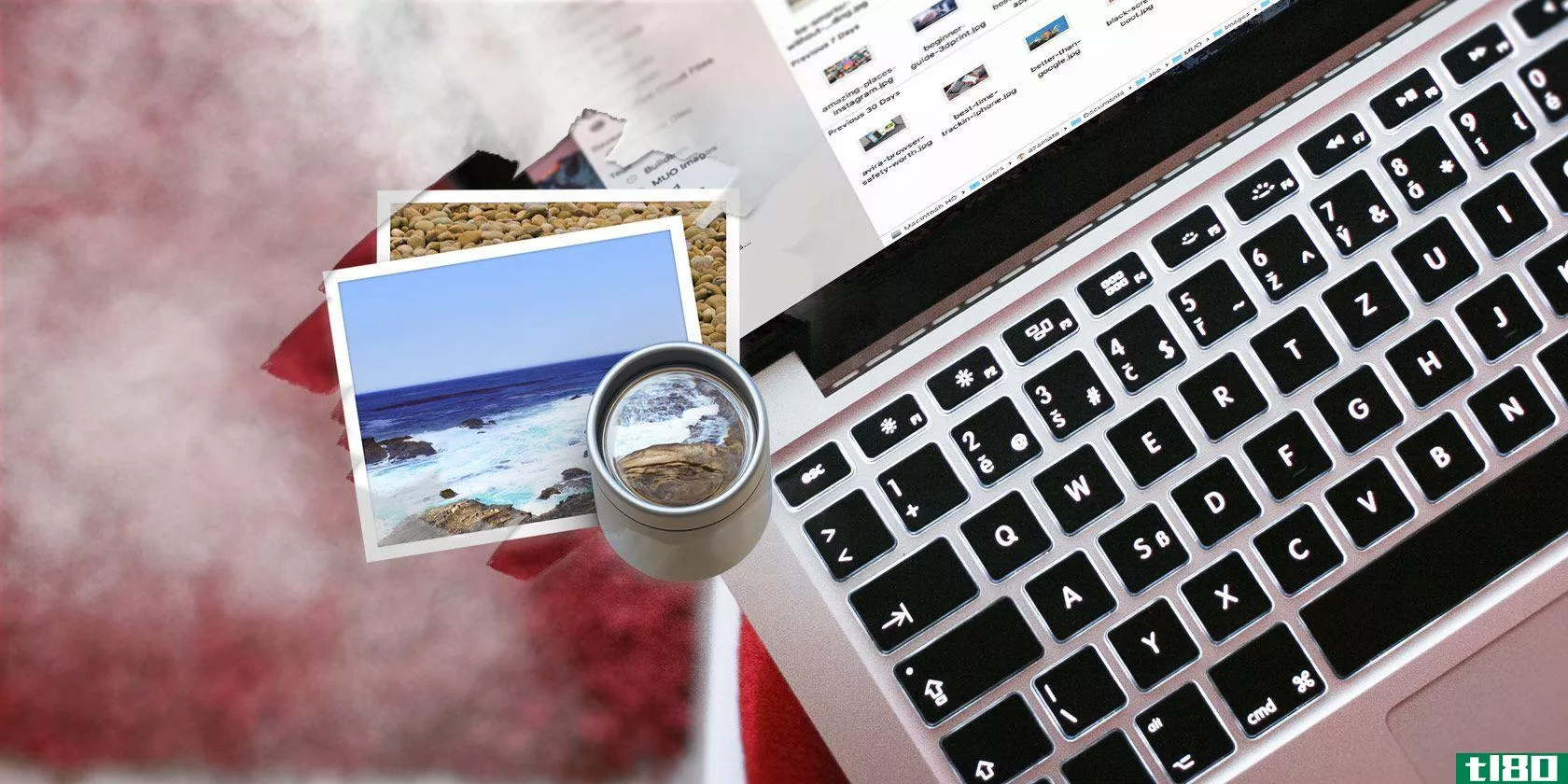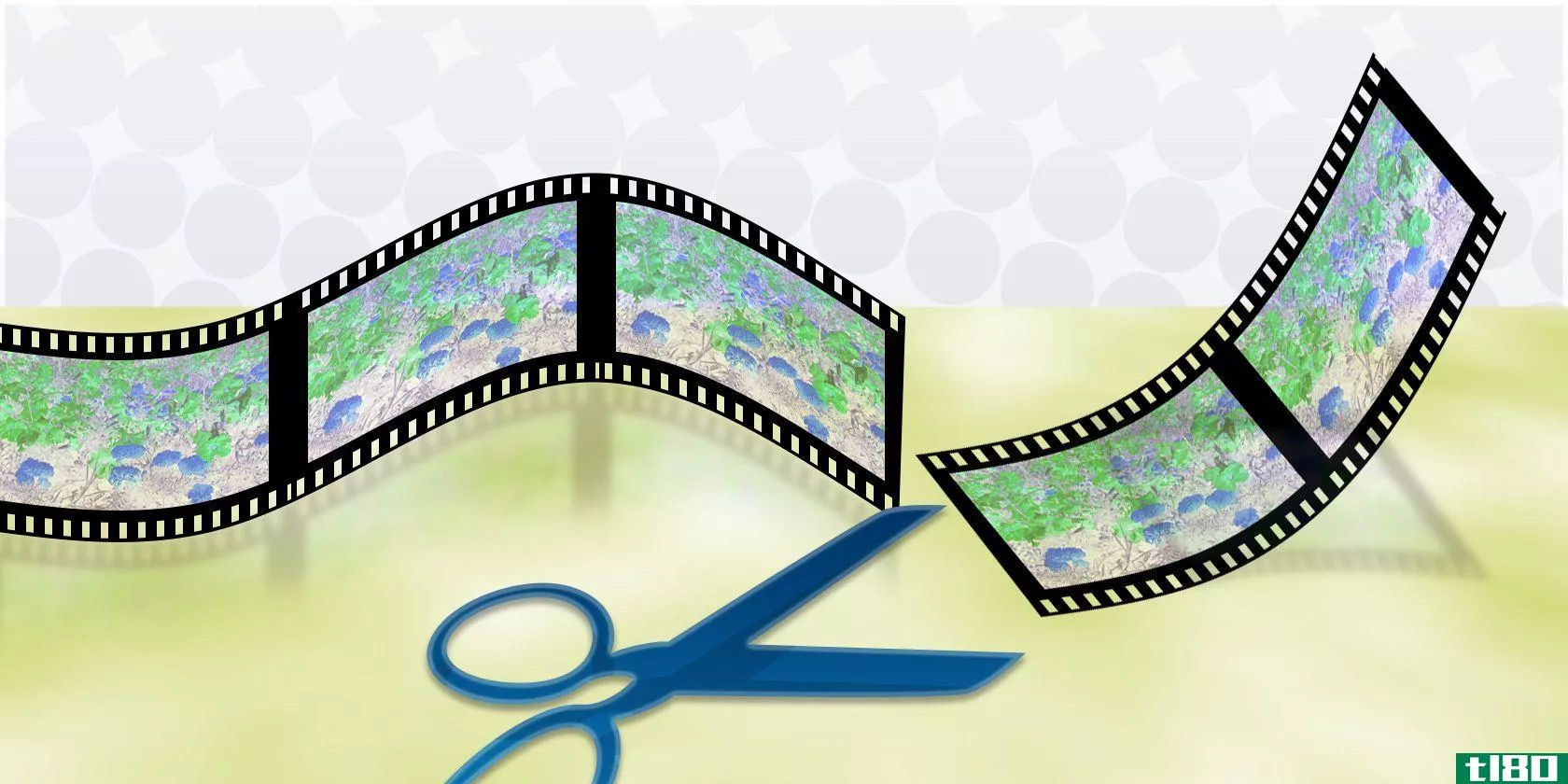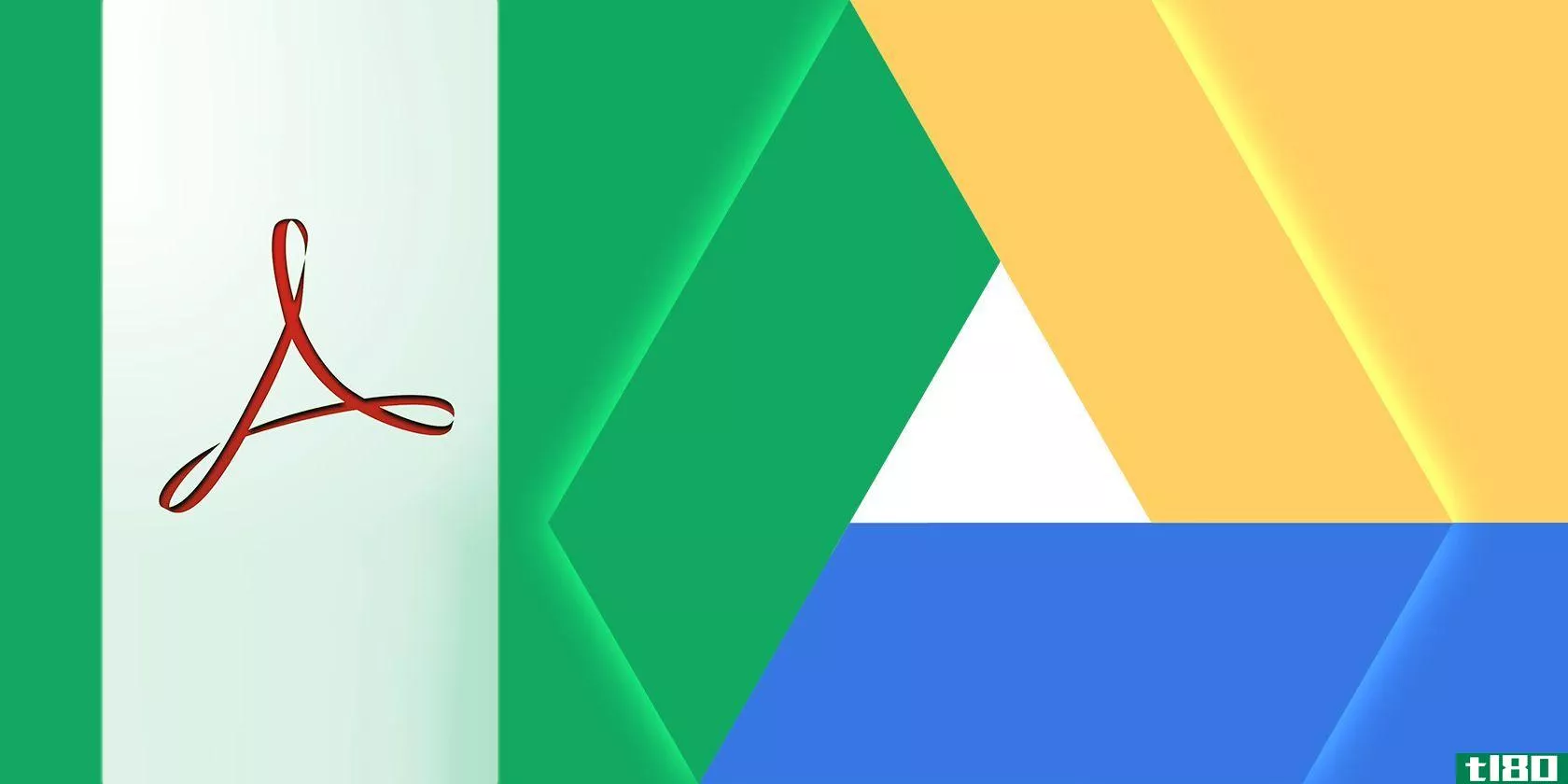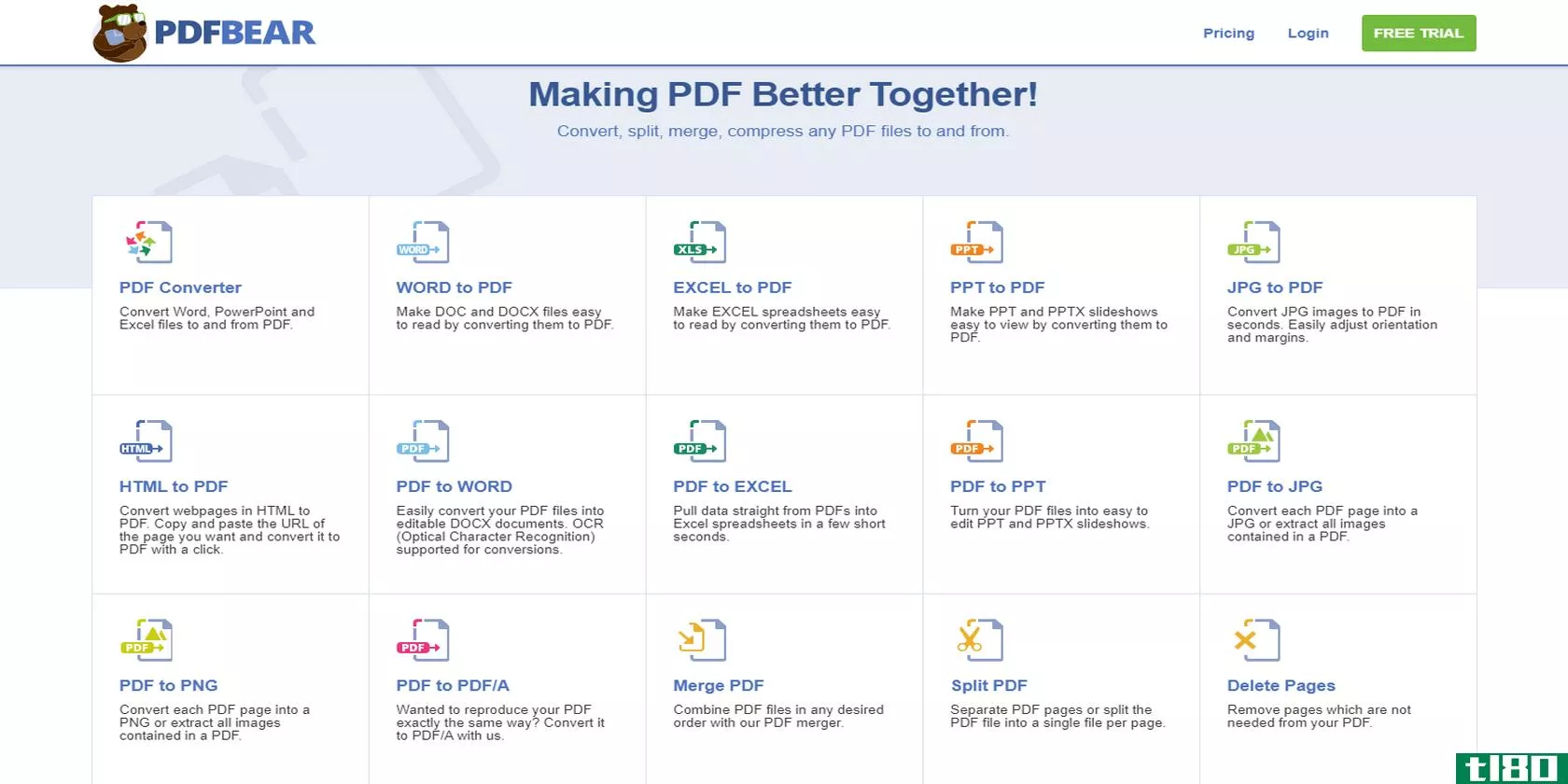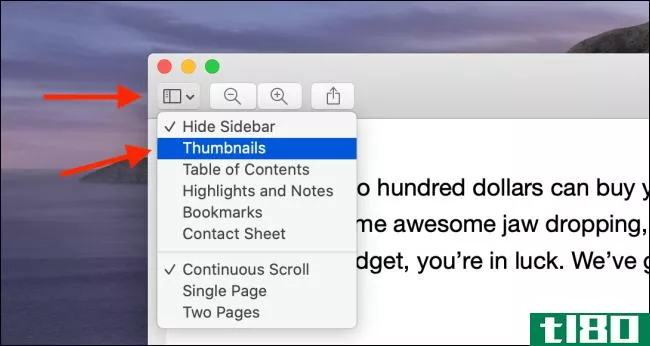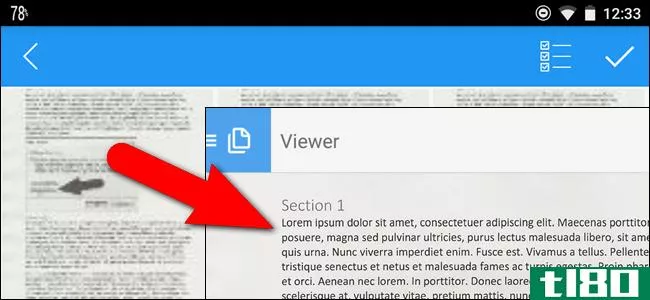如何在windows上拆分、合并、重新排序、标记和签署pdf文件

Windows没有像Preview for Mac OS X这样的集成工具—它甚至没有PDF打印机。下面介绍如何用最不讨厌的软件拆分、合并、重新排序、签名和标记PDF文件。
如果你的电脑上有付费版本的AdobeAcrobat,它可以做到这一点-你可能在工作电脑上有这个。一定要避免使用基于web的软件工具-不要将任何带有敏感个人、财务或业务数据的PDF上传到基于web的PDF工具。
拆分pdf文件
相关:使用Mac的预览应用程序合并、拆分、标记和签署PDF
有时您可能需要拆分一个PDF文件,从中提取一些页面,并用它们创建一个新的PDF文件。我们下面提到的PDFSam(PDF split and merge)工具可以做到这一点,但是您可能已经可以用PC上的软件做到这一点了。
所有你真正需要的是一个PDF浏览器和软件,可以打印到PDF。这可能是Adobe的官方Adobe Acrobat Reader应用程序和第三方PDF打印机,如CutePDF Writer。然而,CutePDF和类似的应用程序的安装程序充满了可怕的Ask工具栏和其他可怕的junkware,所以尽可能远离这些程序-或者只是在安装CutePDF Writer(或从Ninite下载)时格外小心。
如果你的电脑上安装了googlechrome,它实际上可以做到这一点。googlechrome包括一个集成的PDF浏览器和打印到PDF功能。将PDF文件拖放到Chrome浏览器窗口中以在Chrome中打开它。单击Chrome中的菜单按钮并选择打印。单击“目标”下的“更改”按钮,然后选择“另存为PDF”。
在“页面”下,指定要提取的页面范围。例如,可以输入1-5以提取第1-5页,或输入1-3、6、9以提取第1-3、6和9页。如果要将PDF拆分为多个文件,请重复此过程-例如,打印一个PDF文件(第1-5页)和第二个PDF文件(第6-10页)。
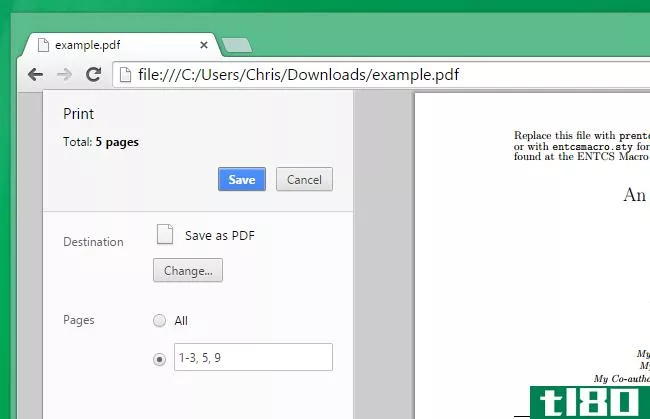
合并和重新排序PDF
相关:Oracle无法保护Java插件,那么为什么默认情况下仍然启用它呢?
在Windows上,我们找到的将多个PDF文件中的页面合并为一个页面的最佳免费工具是PDFSam,它是“PDF拆分和合并”的缩写,是免费的、开源的。不幸的是,它依赖于在您的PC上安装Java—这是我们试图避免的。如果确实需要将PDF与此工具合并,请确保至少禁用Java浏览器插件,或者在完成后完全卸载Java。当您安装junkware时,PDFSam本身不会尝试在您的计算机上安装它,但是Java运行时会这样做。
安装该工具,选择合并/提取插件,并添加多个PDF文件。使用窗口底部的选项将它们合并到单个PDF文件中。
此工具还允许您将PDF文件中的页面重新排序为不同的顺序,如果您以错误的顺序扫描文档中的页面,这可能会有所帮助。PDFSam还有一个用于分割pdf的内置插件。
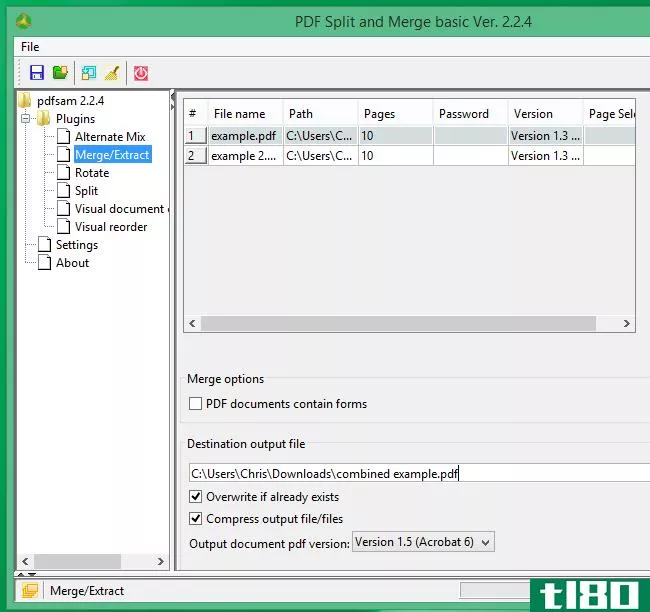
签署和标记pdf文档
相关:签署PDF文件而不打印和扫描他们从任何设备
Adobe的PDF reader应用程序-以前是Adobe reader,现在是Adobe Acrobat reader DC-具有一些集成的标记功能。这些允许您在计算机上签署PDF,并添加可以包含文本和图形的注释。
这些对于在计算机上完成文档特别有用。您可以填写表格或合同并应用签名,而无需重新打印、签名和扫描文档。
要使用这些功能,请在Adobe Acrobat Reader DC中打开PDF文件,然后单击右侧侧栏中的“注释”或“填充并签名”选项。“评论”工具允许你注解一个PDF文件,在任何你喜欢的地方添加文本和图形。“填充和签名”工具允许您在文档中的任何位置添加签名。尽管adobeacrobatreaderdc的许多高级功能需要付费订阅,但这些特定功能是免费的。
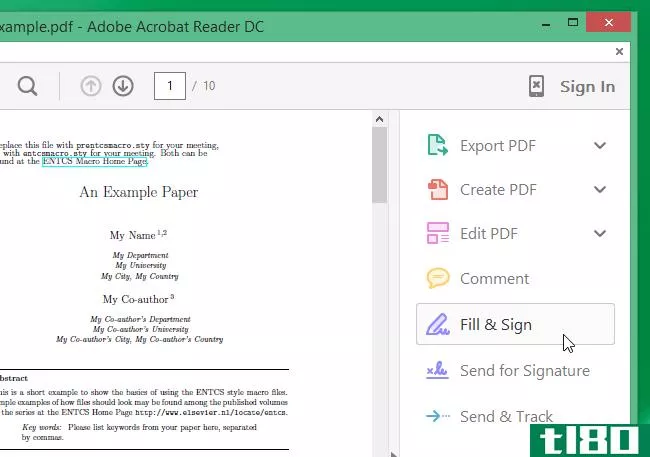
你不需要付费软件,虽然adobeacrobat会做所有这些事情,如果你有一个许可证。adobeacrobat可能是由您的工作场所提供的,但是家庭用户不想在它上面花费超过400美元。只需使用上述免费工具进行基本的PDF编辑-并确保避免使用基于web的PDF编辑器工具。不要将任何潜在的敏感文档上传到你不信任的工具上。
- 发表于 2021-04-10 20:02
- 阅读 ( 184 )
- 分类:互联网
你可能感兴趣的文章
一个免费的pdf编辑器足够好吗?adobe acrobat pro dc与pdfescape之比较
...pdf。(也就是说,免费的。)但是这个免费的PDF编辑器是如何与AdobeAcrobatPro DC抗衡的呢? ...
- 发布于 2021-03-12 11:21
- 阅读 ( 233 )
适用于运行windows或mac的办公室的最佳免费pdf工具
... 过去我们还介绍了其他一些与PDF相关的技巧,包括如何从PDF中提取图像、在Google Drive上使用PDF可以做的所有很酷的事情,以及如何将PDF文档转换为图像和Word文档。 ...
- 发布于 2021-03-12 20:52
- 阅读 ( 263 )
如何在windows中拆分和合并大文件
...进行合并,需要将多个文件放到顶部的区域中,然后指定如何整理这些文件。同样,Run按钮可以让流程继续进行。 ...
- 发布于 2021-03-14 09:31
- 阅读 ( 446 )
在mac上预览的10个基本提示和技巧
...,Preview做了每一个好的应用程序应该做的事情。它支持拆分视图,有一个共享模式,可以很好地与拖放和搜索功能,让您快速搜索PDF中的文本。 ...
- 发布于 2021-03-15 13:42
- 阅读 ( 313 )
如何在mac上创建、合并、拆分和标记pdf文档
对于一些最基本的文档功能,您的Mac不需要像AdobeAcrobatPro这样的高级第三方PDF工具。无论您想将文档转换为PDF文件,合并或拆分现有文档,还是对表单进行批注和签名,macOS都可以做到。 ...
- 发布于 2021-03-15 14:36
- 阅读 ( 354 )
前5名免费应用合并或分割视频文件
...视频文件——最棘手的部分是找到那些值得使用的。了解如何使用这些用于合并和拆分视频的最佳应用程序将视频合并在一起(或拆分视频)。 ...
- 发布于 2021-03-18 05:54
- 阅读 ( 213 )
2019年windows最佳6款pdf阅读器
... 在Windows10中,MicrosoftEdge既是默认的浏览器,也是默认的PDF阅读器。 ...
- 发布于 2021-03-18 06:03
- 阅读 ( 302 )
7个最佳windows文件资源管理器替代品和替代品
Windows文件资源管理器不是移动文件的最佳工具。有许多更好的免费文件管理器的替代窗口在那里。 ...
- 发布于 2021-03-18 08:51
- 阅读 ( 802 )
mp3文件的5个最佳音频合并和拆分工具
如果您以前从未这样做过,您应该考虑学习如何合并、加入、合并和拆分MP3音频文件。这有一些好处,特别是如果你下载你的音乐。 ...
- 发布于 2021-03-19 12:32
- 阅读 ( 514 )